
Campos no Word são bits de código que são espaços reservados para dados que são alterados. Por exemplo, quando você insere números de página no cabeçalho ou rodapé de um documento, o Word realmente cria um campo que insere o número de página correto em cada página.
Existem muitos campos internos disponíveis no Word, como a data atual, a data em que um documento foi salvo pela última vez, o nome do arquivo e o número de palavras em um documento. Por padrão, quando você insere um campo em um documento, ele fica sombreado (não destacado) quando você coloca o cursor em qualquer lugar do campo. Quando você seleciona um campo inteiro, ele é sombreado e realçado. O sombreamento dos campos pode ser útil para facilitar a localização dos campos no seu documento. No entanto, se você deseja compartilhar o documento com outras pessoas ou usá-lo em uma apresentação, convém desativar completamente o sombreamento do campo para que isso não atrapalhe os outros. Mostraremos onde alterar essa configuração para sombrear nos campos.
Para começar, clique na guia “Arquivo”.

Na tela dos bastidores, clique em “Opções” na lista de itens à esquerda.

A caixa de diálogo “Opções do Word” é exibida. Clique em “Avançado” na lista de itens à esquerda.

Role para baixo até a seção “Mostrar conteúdo do documento” e selecione uma opção na lista suspensa “Sombreamento de campo”.
A opção padrão é “Quando selecionado”, o que significa que um campo fica sombreado quando você coloca o cursor em qualquer lugar desse campo. Selecione “Nunca” se não desejar que nenhum campo seja sombreado ou “Sempre” se desejar que todos os campos sejam sempre sombreados, mesmo quando o cursor estiver em outro lugar.
Clique OK”.

Selecionamos “Nunca” para que nossos campos não fiquem sombreados agora.
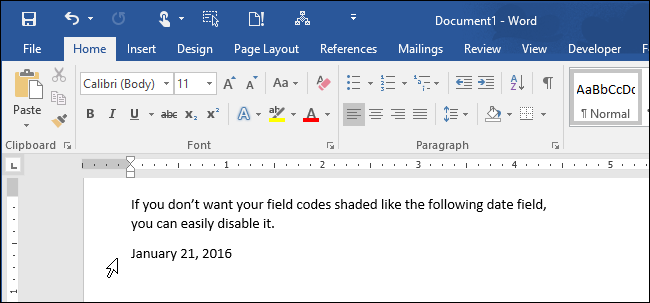
NOTA: Quando você seleciona “Quando selecionado” para a opção “Sombreamento de campo”, cada campo exibe um plano de fundo cinza quando você clica dentro desse campo. No entanto, o sombreado cinza não significa que o próprio campo está selecionado. Clique duas vezes no campo ou arraste o mouse sobre ele para selecioná-lo. O realce é adicionado ao sombreado cinza, indicando que o campo está selecionado.
0 Comments